许多网友向小编反映不知道怎么下载iDesk助手?下载完成后不知道怎么安装?今天极速小编为大家提供一个安装教程,希望对大家有帮助!首先我们下载iDesk助手(下载地址:http://www.jisuxz.com/down/48025.html),下载完成后点击打开文件夹找到下载的压缩文件。
解压后双击安装文件“iDeskSetup.v1.0.1621.785_1001.exe”出现安装界面:

我们进入了iDesk助手的安装向导。安装向导主界面非常简洁。安装向导默认为我们勾选了我已经阅读并同意用户许可协议。只需点击一键安装,就可以将iDesk助手安装到电脑里面;
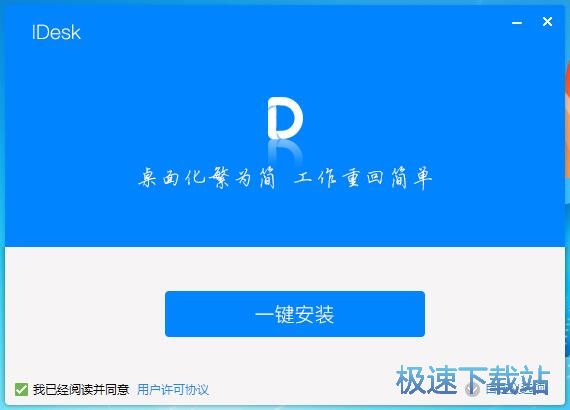
需要修改安装路径的朋友,点击安装向导右下方的自定义选项,进入自定义安装界面。安装向导有提供默认安装路径C:\Program Files\iDesk\。点击更改就可以打开文件夹选择窗口,选择好安装路径文件夹就可以点击确定完成安装路径修改;
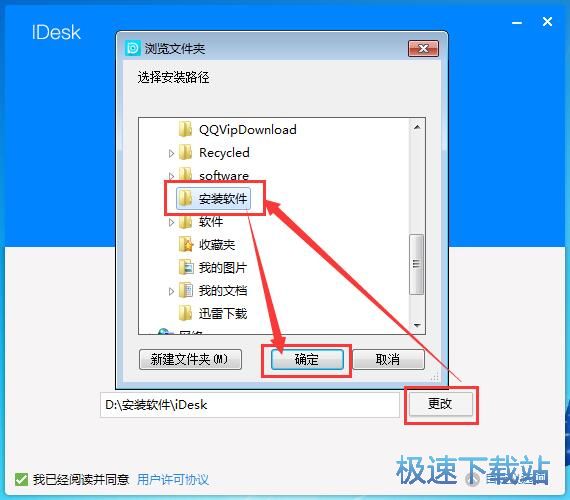
正在安装iDesk助手,安装程序正在将iDesk助手的文件安装到指定文件夹中。安装iDesk助手可能需要几分钟的时间;
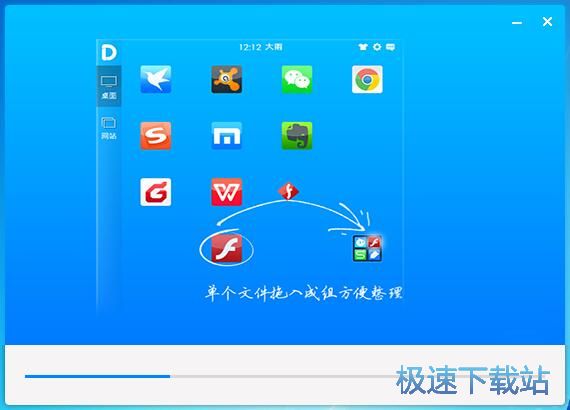
安装完成!安装程序已经成功在您的电脑上安装了iDesk助手。安装向导会提示安装完成,这里有两个勾选项,生成桌面快捷方式和开机自动启动。如果不需要执行,取消勾选即可。点击开始使用就可以退出安装向导。
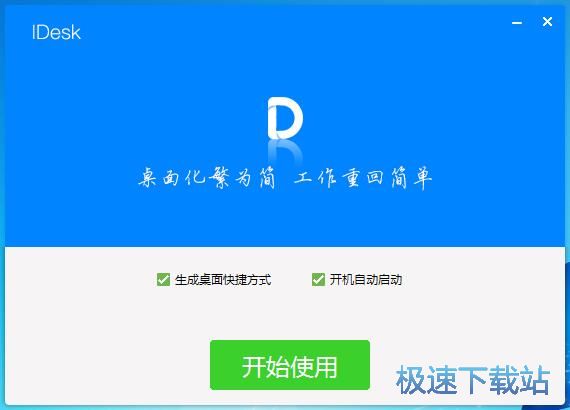
iDesk助手的安装教程就讲解到这里,希望对你们有帮助,感谢你对极速下载站的支持!